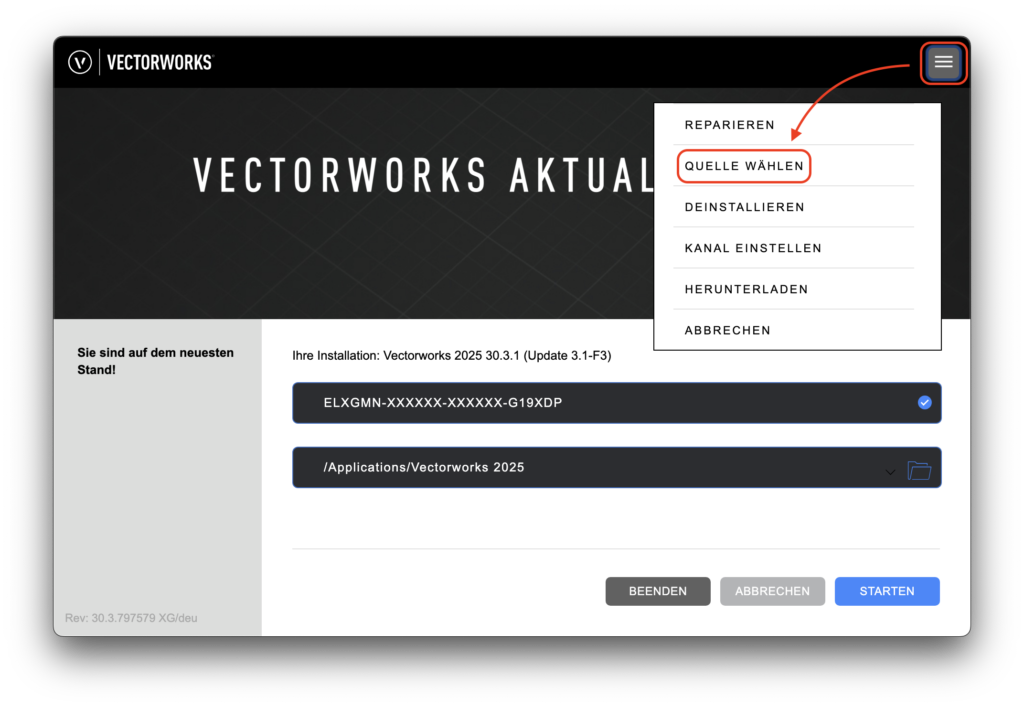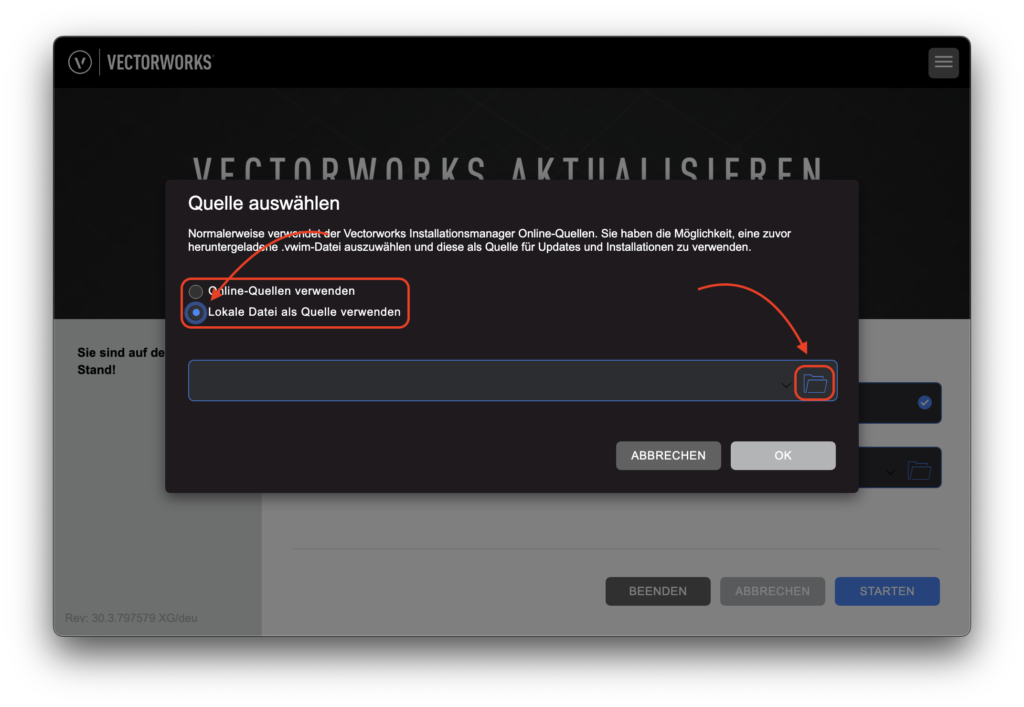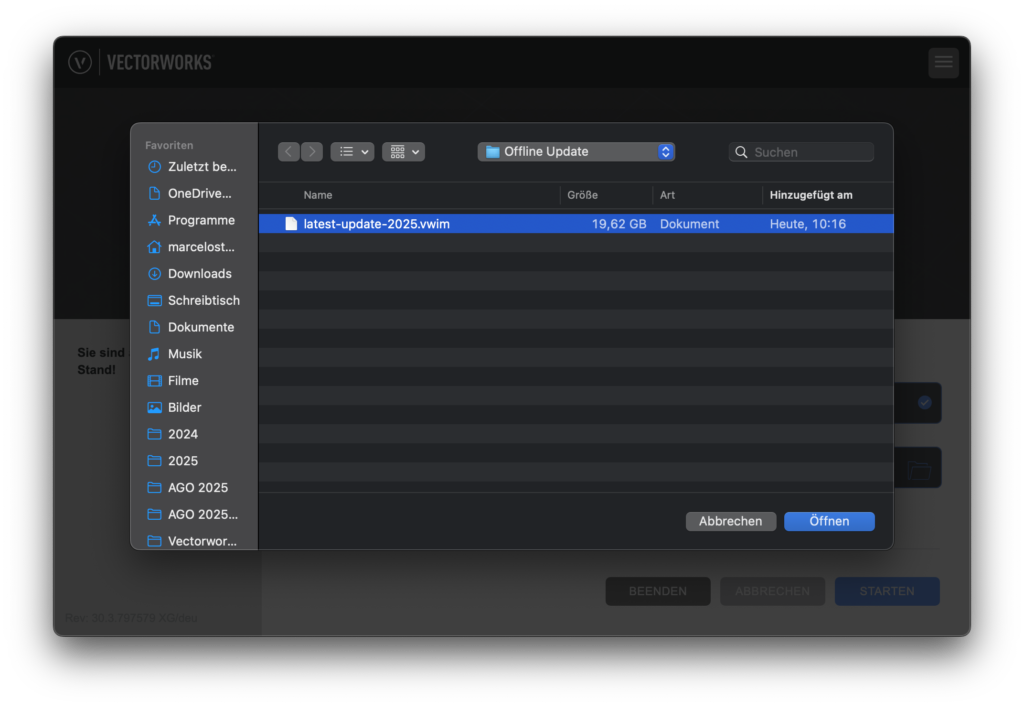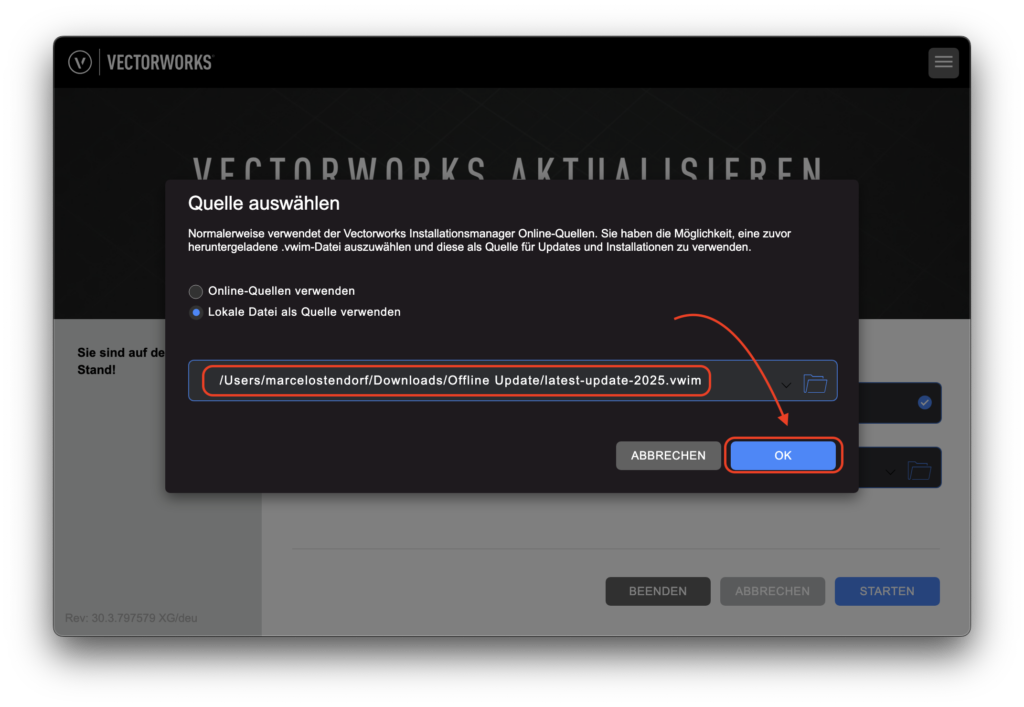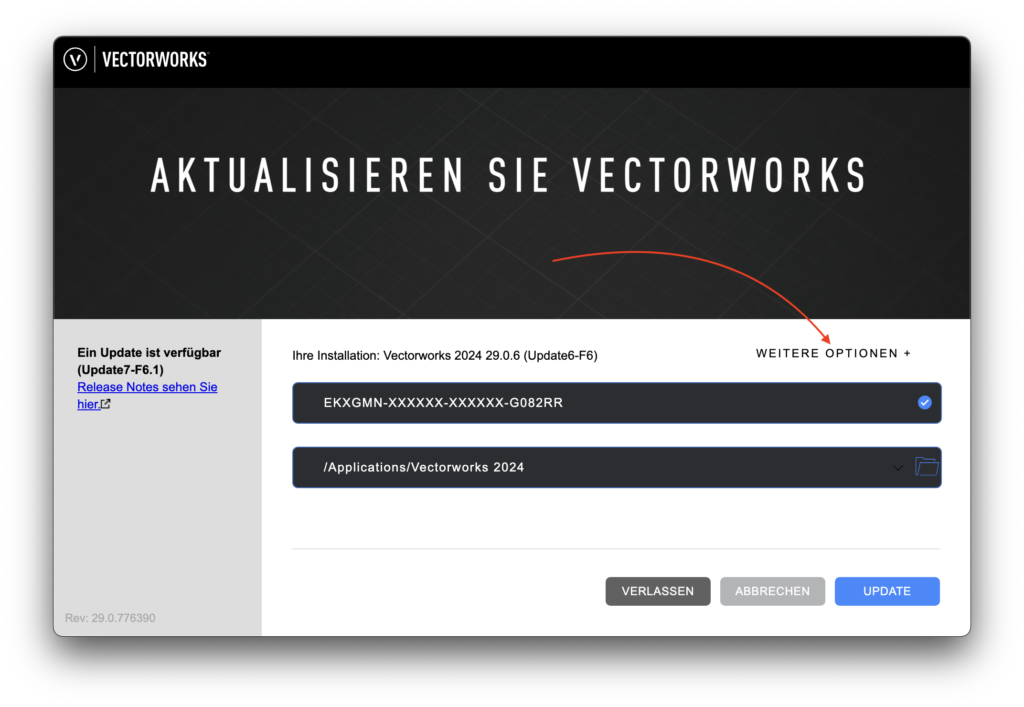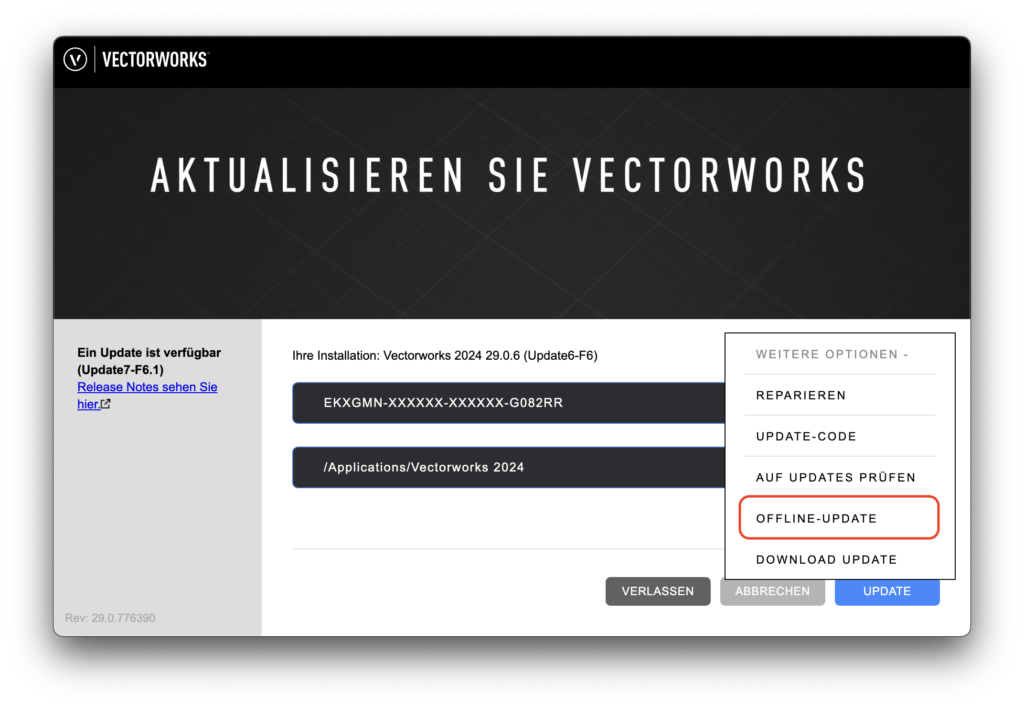Wenn du aus irgendwelchen Gründen kein Online-Update durchführen kannst, weil möglicherweise die Kommunikation aus deinem Netzwerk heraus zum Update-Server unterbunden wird, stellen wir dir das Update gerne als so genanntes Offline-Update zur Verfügung.
Ab Version 2025 (oder neuer):
Das jeweils neueste Offline-Update zur Version 2025 kannst du dir unter diesem Link herunterladen:
https://upload.extragroup.de/OnlineUpdater/2025/OfflineUpdater/latest-update-2025.vwim
Anschließend startest du den Installationsmanager. Diesen findest du unter Windows im Vectorworks-Programm-Ordner im Unterordner „Install Manager“ und auf dem Mac im Hauptverzeichnis des Vectorworks-Programm-Ordners.
Im Installationsmanager wählst du oben rechts das Menü mit den drei Strichen und dort „Quelle auswählen“:
Anschließend stellst du die beiden Optionen auf „Lokale Datei als Quelle wählen“ und klickst anschließend auf das Ordner-Symbol unten rechts:
Im folgenden Dialog navigierst zur lokalen Update-Datei (.vwim-Datei), welche du zuvor heruntergeladen hast:
Nachdem du mit „Öffnen“ bestätigt hast, schließt sich das Navigationsfenster und du kannst die Installation mit „OK“ bestätigen:
Fast geschafft. Jetzt musst du nur noch auf „Starten“ klicken, damit die Installation gestartet wird. Der Vorgang kann eine Weile dauern. Wenn alles fertig ist, kannst du die neue Version nutzen 🎉
Bis Version 2024 (oder älter):
Das jeweils neueste Offline-Update zur Version 2024 findest du stets unter diesen Links:
Windows: https://upload.extragroup.de/OnlineUpdater/2024/OfflineUpdater/latest-update-2024-win.vwupdate
macOS: https://upload.extragroup.de/OnlineUpdater/2024/OfflineUpdater/latest-update-2024-mac.vwupdate
Falls du aber ein bestimmtes Update benötigst (z. B. interiorcad 2024 Update5 F5.1), sprich uns gerne an, damit wir dir einen Download-Link konkret für dieses Update senden können.
Gehen wir einmal davon aus, dass du das neueste Update per Offline-Update installieren möchtest. Dann wäre die Vorgehensweise wie folgt:
Zunächst lädst du dir das entsprechende Update über einen der oben genannten Links herunter. Anschließend startest du den Vectorworks Updater. Diesen findest du unter Windows im Vectorworks-Programm-Ordner im Unterordner „Vectorworks Updater“ und auf dem Mac im Hauptverzeichnis des Vectorworks-Programm-Ordners.
Wenn der Updater gestartet ist, wählst du dort „Weitere Optionen“:
Es wird ein Menü aufgeklappt, in welchem du „Offline-Update“ auswählst:
Anschließend navigierst du im sich öffnenden Fenster zu der heruntergeladenen Update-Datei und bestätigst mit „Öffnen“.
Das war’s schon! Das Update wird jetzt installiert. Der Vorgang kann eine Weile dauern. Wenn alles fertig ist, kannst du die neue Version nutzen 🎉